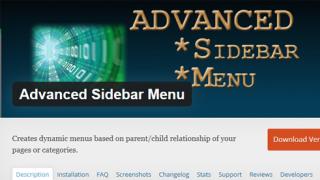U situaciji kada računalo počne usporeno raditi, jedino ispravno rješenje među preporukama za samostalno postavljanje računala pronaći ćete ponovnu instalaciju operativnog sustava, ali to nije uvijek ispravno izvedeno, pa je tada potrebno ukloniti stari Windows nakon instaliranja novog. Obično se OS instalira na čistu particiju, ali ako se dogodi da ste novi Windows operativni sustav instalirali na isto mjesto (na isti logički pogon) kao i stari, automatski će ukloniti datoteke starog operativnog sustava. u mapu pod nazivom "windows.old". Nakon što su sve potrebne datoteke spremljene, mapa sa starim OS-om se može izbrisati. Štoviše, na vašem tvrdom disku nikada nema previše prostora. Postoje dva načina za to.
Uklanjanje pomoću sustava Windows
Sada ste već shvatili BIOS postavke na vašem računalu, vaš novi sustav radi i spremni ste za rad. Ali da bi bilo jednostavno, Microsoft je već razmišljao o tome kako ukloniti stari Windows nakon instaliranja novog na prikladan način za korisnika, pa su dodali takvu stavku standardnom softveru kao što je "Čišćenje diska". Sav rad koji se izvodi izvodit će se u operativnom sustavu Windows 7. U ostalim operativnim sustavima iz obitelji Windows postupak će biti isti. Pogledajmo korak po korak kako to funkcionira:
- Pritisnite gumb Start (donji lijevi kut zaslona).
- U traku za pretraživanje upišite "Čišćenje".
- Na vrhu prozora odaberite "Čišćenje diska".
- Otvorit će se aplikacija odabrana u prethodnom koraku.
U prozoru koji se pojavi odaberite disk na kojem je prethodno instaliran operativni sustav i kliknite OK. Zatim će program procijeniti koliko se prostora na disku može osloboditi i otvoriti sljedeći prozor u kojem je potrebno označiti kućicu “Prethodne instalacije windowsa” i kliknuti OK. Program će vas ponovno pitati želite li izbrisati datoteke. Slažete se, kliknite na "Izbriši datoteke" i za nekoliko minuta datoteke iz prethodne instalacije sustava Windows bit će izbrisane.
Postoji još jedan način da otvorite program koji će očistiti disk. Pritisnite "Start", zatim "Svi programi". Zatim odaberite "Standardno", zatim "Servis", a zatim "Čišćenje diska".
Ručno uklanjanje stare Windows instalacije
Ako iz nekog razloga želite ručno izbrisati mapu sa starom verzijom sustava Windows, morat ćete malo petljati i napraviti niz postavki.
Prvo se morate prijaviti s administrativnim računom s punim pravima. U protivnom nećete moći izbrisati paket.
Sada napravimo postavke korak po korak:
- Otvorite Moje računalo.
- Otvorite pogon s instaliranim operativnim sustavom (na primjer, lokalni pogon C).
- Pronađite mapu "windows.old".
- Desnim klikom na mapu otvorite kontekstni izbornik i odaberite redak "Svojstva".
- U prozoru koji se otvori odaberite karticu "Sigurnost".
- Pritisnite gumb "Napredno" - pred vama će se otvoriti prozor "Napredne sigurnosne postavke za windows.old".
- Idite na karticu Vlasnik i kliknite gumb Uredi.
- U sljedećem prozoru odaberite svoj račun kao vlasnika, odnosno račun s kojeg će se izvršiti brisanje i kliknite na “Primijeni”.
- Vidjet ćete poruku da ste postali vlasnik mape windows.old - kliknite OK i zatvorite prozor svojstava.
- Možete početi brisati mapu sa starim operativnim sustavom Windows.
Također postoje dva načina brisanja mape. Prvi je desni klik na ikonu mape i odabir "Izbriši". Složite se da želite izbrisati mapu. Zatim ispraznite smeće. Drugi je odabir mape lijevim klikom miša uz istovremeno pritiskanje tipki Shift+Del na tipkovnici i pristanak na brisanje. Mapa će biti izbrisana zaobilazeći smeće, odnosno neće je trebati prazniti.
Nakon što dovršite instalaciju novog OS-a i izbrišete stare datoteke, preporučujemo da pročitate članak o upravljačkim programima za Windows 10, jer nisu svi uključeni u instalacijski paket. Ako još niste prešli na novi sustav, ovdje možete saznati kako preuzeti upravljačke programe za "Seven".
Čišćenje izbornika za pokretanje
Nakon što ste instalirali novi operativni sustav na istu particiju, možda ćete imati problem u obliku izbornika koji od vas traži da odaberete koji OS odabrati prilikom podizanja sustava. Ovaj problem je prilično lako riješiti.
- Kliknite "Start";
- U traku za pretraživanje upišite msconfig;
- Odaberite ovaj program u rezultatima pretraživanja;
- U sljedećem prozoru idite na karticu "Preuzimanje";
- Odaberite stari operativni sustav;
- Kliknite gumb "Izbriši", nakon čega će vas program obavijestiti o potrebi ponovnog pokretanja;
- Ponovno pokrenite računalo.
Nakon svih gore navedenih koraka operativni sustav će se pokrenuti u normalnom načinu rada i više se neće pojavljivati izbornik za odabir operativnog sustava.
Nema ništa komplicirano u tome kako ukloniti stare Windows instalacije, glavna stvar je odlučiti o načinu izvršenja. Sada možete bezbrižno početi postavljati zvuk na svom računalu, postavljati upravljačke programe, umrežavanje i druge stvari. Upamtite: kako biste izbjegli postupak deinstalacije prethodnih verzija operativnih sustava, preporuča se instalirati Windows na unaprijed formatiranu particiju. Tako ćete spasiti svoj novi operativni sustav od smeća u obliku programa i datoteka prethodne verzije sustava Windows.
Pročitajte i: - Kako postaviti slušalice na Windows 7 računalu - Kako postaviti lokalnu mrežu između dva računala - Postavljanje Windows 7 mreže - Kako postaviti mikrofon na Windows 7 računalu - Kako dijeliti wifi s Windows 7 prijenosno računalo - Postavljanje Skypea na Windows 7 prijenosno računalo
←Povratak
bitu.ru
Uklanjanje starih prozora nakon ugradnje novog
Nakon instaliranja novog Windowsa, datoteke iz stare verzije ostaju na tvrdom disku, što može zauzeti nekoliko gigabajta prostora na disku. Štoviše, u izborniku za pokretanje, prethodne verzije sustava Windows nastavljaju visjeti, potičući korisnika da se podigne s njih. Osim toga, začepljuju tvrdi disk osobnog računala i usporavaju njegov rad. Dakle, kako ukloniti stari Windows?
Preko izbornika za čišćenje diska
Staru verziju sustava Windows možete ukloniti pomoću uslužnog programa Disk Cleanup koji je dostupan u svim Microsoftovim operativnim sustavima, uključujući Windows 10
Idite na "Računalo" i desnom tipkom miša kliknite ikonu odjeljka u kojem je bila prethodna verzija. Odaberite "Svojstva", zatim "Čišćenje diska".
Sustav će započeti skeniranje ove particije u potrazi za datotekama smeća; Među njima će biti stavka "Prethodne instalacije sustava Windows"
Provjerite je li označeno. Potvrdite brisanje. Windows će vas ponovno pitati želite li nastaviti operaciju - kliknite “OK”. Nakon nekoliko minuta, uslužni program će vas obavijestiti da su sve datoteke smeća izbrisane.
Uslužni program za čišćenje diska može se pozvati na drugi način: kliknite lijevom tipkom miša na manipulator "Start" i unesite riječ "Čišćenje" u traku za pretraživanje (radi i za Windows 10/Windows 8.1). Na popisu koji se pojavi odaberite Čišćenje diska. Pritisnite gumb "Enter". Uslužni program će od vas zatražiti da odaberete particiju na kojoj će se izvršiti operacija čišćenja.
Prethodnu verziju sustava Windows moguće je otkriti i ukloniti pomoću drugih programa za čišćenje. Možete koristiti, na primjer, CCleaner, čija je najnovija verzija optimizirana za rad sa sustavom Windows 10. Također možete instalirati druge uslužne programe - Glary Utilities, IOBit Advanced Care i tako dalje. Glavna stvar je da podržavaju rad s windows 10/8.1/7.
Uklanjanje mape "windows.old" i podešavanje izbornika za pokretanje
Događa se da ni standardni čistač sustava Windows niti treći proizvođač ne mogu pronaći stare datoteke. To dovodi do toga da korisnik mora sam potražiti mapu “windows.old”, obrisati je, a zatim kroz konfiguracijski izbornik za podizanje sustava Windows onemogućiti funkciju odabira verzije koja više ne postoji. Ali za to morate instalirati administratorska prava
Kako to učiniti? Vrlo je jednostavno: pritisnite kombinaciju tipki Win+R, unesite secpol.msc i kliknite "Enter". U lijevom izborniku koji se pojavi dvaput kliknite na “Local Policies”, zatim “Security Settings”. Nakon toga, sada u desnom prozoru, potražite stavku "Računi: navedite "Administrator". Dvaput kliknite na njega i prebacite s "Onemogućeno" na "Omogućeno" i spremite promjene.
Nakon toga morate se ponovno pokrenuti i pokrenuti novu (ne staru!) verziju operativnog sustava. Nakon glavne faze učitavanja, Windows će od vas tražiti da se prijavite putem dva računa, uključujući administratorski račun. Prolazimo kroz to. To je to, sada se možete igrati sa sustavom kao administrator sustava.
Sada trebate pomoću Explorera otići do odjeljka gdje se nalazi mapa “windows.old” i izbrisati je. Da biste to učinili, kliknite desnom tipkom miša na ikonu ove mape i odaberite "Svojstva". Zatim trebate kliknuti na “Sigurnost”, a zatim na “Napredno”. Među predloženim karticama odaberite "Vlasnik", kliknite gumb "Promijeni" i odaberite račun s kojeg će se izvršiti brisanje. Spremite promjene gumbom "Primijeni" i kliknite "U redu".
Pojavit će se poruka da smo postali vlasnik ovog imenika. Pritisnite "OK". Sada možete izbrisati mapu "windows.old" (nakon što je premjestite dalje u "Trash", ovaj direktorij morate ukloniti i od tamo).
Sada morate otići na izbornik za konfiguraciju pokretanja. Pritisnite kombinaciju tipki Win+R, unesite msconfig i kliknite "Enter". Idite na karticu "Preuzimanje" i odaberite prethodne verzije sustava Windows. Pritisnite gumb "Izbriši".
Računalo će od vas zatražiti ponovno pokretanje. Slažemo se i ponovno pokrećemo sustav. To je to, pitanje "kako ukloniti stari Windows" je riješeno.
secretwindows.ru
Kako izbrisati staru mapu Windows (stari Windows) | Računalo za lutke
Bez formatiranja diska sustava prije ponovne instalacije Windowsa, dobit ćete teret u obliku datoteka iz prethodnog operativnog sustava (OS), pohranjenih u direktoriju windows.old i zauzimajući desetke gigabajta. Osim toga, ostat će sistemske mape starog profila i opcija koja više ne radi u izborniku za pokretanje OS-a. Riješiti se ovog smeća potrebno je za normalan rad računala. U ovom članku objasnit ćemo korak po korak kako ukloniti tragove starih Windowsa. 
Skidanje prozora.stari
Ova se mapa nalazi na pogonu C i pohranjuje osobne podatke starog korisnika sustava Windows, na primjer, dokumente. Možete otvoriti imenik, pogledati sadržaj i kopirati datoteke koje su vam potrebne. Ne možete obrisati windows.old na uobičajeni način. Da biste to učinili, morate izvršiti sljedeći niz radnji:

Uklanjanje starih sistemskih mapa
Otvaranjem mape “Users” na disku C vidjet ćete sistemske mape preostale iz starog Windowsa. Ne mogu se ukloniti niti iz Explorera niti posebnim programima. Da biste to učinili, morat ćete dobiti vlasnička prava:

Nakon što ste dobili potrebna prava kao vlasnik mape, možete je sigurno poslati u smeće.
Uređivanje izbornika preuzimanja
Iz naredbenog retka Pokreni
Pomoću ove metode možete zauvijek ukloniti nepotrebne opcije iz izbornika programa za podizanje sustava.

Iz postavki sustava
Ova opcija će vam omogućiti da sakrijete nepotrebna preuzimanja kada se vaše računalo pokrene.
- Pritisnite Start + Pauza.
- Idite na "Napredne opcije".
- U izborniku Advanced, pod Boot..., kliknite Options.
- Uklonite kvačicu sa stavke "Prikaz popisa OS" i kliknite "U redu".
Značajke sustava Windows XP
Datoteka boot.ini odgovorna je za upravitelj preuzimanja verzije sustava Windows. Skriven je u root pogonu C i može se uređivati u običnoj bilježnici. Bolje je to ne činiti: pogreška prilikom uređivanja dovest će do kvara sustava. Sigurniji način je korištenje gore opisanih postavki (uklonite popis za pokretanje OS-a). Ti odluči. Dat ćemo samo savjete kako urediti boot.ini:
- Pritisnite "Start", desnom tipkom miša kliknite "My Computer". Iz izbornika odaberite Svojstva.
- Na kartici "Napredno" kliknite na "Opcije" u pododjeljku "Preuzimanje".
- Odaberite Uredi za otvaranje boot.ini.
- Napravite sigurnosnu kopiju za vraćanje sustava u slučaju neuspjelog pokretanja. Otvorite "Datoteka" - "Spremi kao", odaberite naziv datoteke i putanju za spremanje. Naziv može biti opisni radi lakšeg pretraživanja, na primjer, "backup.boot.ini".
- U izvornoj datoteci mišem odaberite redak sa starim prozorima i obrišite ga. Kliknite "Datoteka" - "Spremi".
Nakon ponovnog pokretanja, izbornik sa starom OS opcijom se neće pojaviti. Pokrenut će se samo instalirani Windows.
Brisanje starog profila
Podaci iz starih profila pohranjeni su na tvrdom disku iu ograncima registra. Ispravno uklanjanje će očistiti sustav od svih tragova nepotrebnog profila.
 Loading... Objavljeno: 20.03.2016
Loading... Objavljeno: 20.03.2016 Kako izbrisati staru mapu Windows (stari Windows)
dontfear.ru
Kako ukloniti stare windowse iz windowsa 10
- 1 Riješiti se starog
- 2 Ako ne uspije odmah
Lijep dodatak novom operativnom sustavu Windows 10 je činjenica da se možete vratiti na prethodnu os. Ovo sprema sve korisničke datoteke, postavke i programe. Nažalost, to ima vrlo visoku cijenu u obliku uskraćivanja određene količine prostora na tvrdom disku. Da, postoji određena mapa windows.old koja pohranjuje staru verziju. Dakle, 10. generacija vrlo lako može vratiti korisniku sve što je imao prije instalacije.
Međutim, stara mapa je ogromne veličine, jer je potrebna velika količina podataka za ispravno vraćanje. Mnogi korisnici žele izbrisati takvu mapu. Pa, zapravo, Windows 10 izgleda tako sjajno, a svi bugovi će najvjerojatnije biti ispravljeni u bliskoj budućnosti. Stoga se postavlja pitanje kako izbrisati ovu staru mapu, koja više nikome nije potrebna, kako bi sustav mogao slobodno disati i ne skladištiti impresivnu hrpu starog smeća? U tom smislu postoji određeni jednostavan slijed radnji.
Riješiti se starog
Stara mapa na računalu nastaje ako se korisnik automatski prebacio s Windowsa 7 ili 8 na seriju 10. Također se može dogoditi ako izvedete čistu instalaciju bez formatiranja tvrdog diska. Često pojede nekoliko gigabajta, koji su vrlo vrijedni prema trenutnim cijenama tvrdih diskova.
Treba imati na umu da ako izbrišete staru mapu na računalu, više se nećete moći bezbolno vratiti iz Windows 10 na stari sustav.
Stoga takvoj odluci treba pristupiti vrlo pažljivo. Dakle, ako se sve sumnje odbace, onda:
- Pritisnite Win + R na tipkovnici, što pokreće poseban prozor Run.
- Unesite naredbu u prozor koji se pojavi: cleanmrg i kliknite OK.
Vidi također: Nakon instaliranja sustava Windows 10, video kartica ne radi
- Stoga počinje standardno čišćenje diska.
- U prozoru koji se pojavi kliknite na gumb Očisti sistemske datoteke.
- Morate pogledati popis datoteka koje Windows 10 nudi za trajno brisanje. Među njima bit će zanimljiva stavka pod nazivom Prethodne instalacije sustava Windows. Ovo je stara mapa, koja najbezobraznije jede slobodan prostor na vašem tvrdom disku. Stavimo kvačicu na to i tipkom OK pošaljimo u zaborav.
- Posljednji korak je čekanje da se oslobodi prostor na tvrdom disku.
Na ovaj jednostavan način možete izbrisati mapu pod nazivom windows.old. Ali Windows 10 je podmukao sustav, pun je neugodnih iznenađenja. Stoga u nekim slučajevima jednostavno ne možete izbrisati staru mapu iz nepoznatih razloga korisniku. U ovom slučaju postoje protumjere.
Ako ne bi odmah uspjelo
Otvaramo prekrasno sučelje naredbenog retka, koje uvijek pomaže u teškim vremenima. Naravno, to se mora učiniti pod administratorskim pravima. Zatim unesite naredbu: RD /S /Q C:\windows.old. Naravno, ova mapa bi se trebala nalaziti na pogonu C. Pritisnite Enter i pričekajte rezultat.
Postoji još jedan način brisanja stare mape. Da biste to učinili trebali biste:
- Pokrenite Task Scheduler koji se može otvoriti pretraživanjem.
- U popisu zadataka koji se otvori potrebno je pronaći SetupCleanupTask.
- Desnom tipkom miša kliknite ovaj zadatak i odaberite Pokreni s padajućeg izbornika.
Na kraju procesa, stara mapa bi trebala zauvijek nestati.
(Posjećeno 3,186 puta, 1 posjeta danas)
windowsprofi.ru
Kako ukloniti stare/druge prozore
Alexander Shikhov, 12.12.2013. (ažurirano 11.7.2017.)
Nakon instaliranja novog operativnog sustava na ili paralelno (na drugoj particiji) prethodnog, postavlja se pitanje kako se riješiti ostataka stare verzije. Stari Windows, ako je instaliran na istoj particiji, dobiva naziv windows.old i ne ometa glavni sustav. Ako je stari operativni sustav instaliran na drugoj particiji, naziv mape ostaje isti, ali to također ne smeta novom sustavu. Čini se da je sve u redu, ali postoje dva problema. Prvo, stari sustav zauzima koristan prostor, a volumen može biti više nego impresivan. Drugo, prisutan je u izborniku za pokretanje, koji vidimo kada uključimo računalo. Kako se riješiti starih Windowsa?
Zašto jednostavno ne možete izbrisati stare datoteke?
Stare sistemske datoteke ne mogu se jednostavno izbrisati. Problem je u tome što korisnik trenutne verzije Windowsa nema pristup mapi. Obično se pojavljuje ova poruka.
Pažnja! Nastavite s brisanjem starih prozora i direktorija Program Files tek nakon što prenesete sve njihove podatke u nove prozore!
Ako je novi sustav instaliran na istoj particiji kao i stari
U ovom slučaju samo trebamo očistiti stare sistemske datoteke, uključujući mapu windows.old. Da bismo to učinili, koristimo program Disk Cleanup, koji je uključen u operativni sustav. Detaljne upute možete pronaći na web stranici Microsofta.

Usput, na isti način možete ukloniti nepotrebna ažuriranja sustava Windows i niz drugih servisnih datoteka.
Ako je novi sustav instaliran na drugoj particiji
Uklanjanje starih prozora iz izbornika za pokretanje
Da biste posložili stvari u izborniku za pokretanje, otvorite "Napredne postavke sustava" (za to kliknite Win-Pause i odaberite istoimenu stavku).

Sada poništite potvrdni okvir "Prikaži popis sustava...". Sve: stari operativni sustav neće se pojaviti u izborniku za pokretanje kada se računalo pokrene.
Za one koji vole kontrolirati sve parametre pokretanja, nudimo metodu s izravnim uređivanjem ovog izbornika. Pritisnite Win+R i upišite msconfig u prozor koji se pojavi.

Stari sustav jednostavno brišemo s liste.
Uklanjanje starih sistemskih datoteka
Sada počnimo brisati Windows direktorij starog sustava. Da biste to učinili, pronađite ga na disku i otvorite svojstva mape.

Ovdje odabiremo "Sigurnost" i kliknemo na gumb "Napredno".

Da biste postali vlasnik mape, unesite korisničko ime pod kojim radite u polje označeno na slici.

Ne zaboravite označiti potvrdne okvire "Zamijeni vlasnika potkontejnera i objekata" i "Zamijeni sve zapise...", kliknite U redu.
Sada ste vlasnik mape i imate moć brisanja direktorija. Tijekom brisanja može se pojaviti ovakva poruka.

Označite potvrdni okvir "Pokreni za sve..." i kliknite Nastavi.
Zapamtite da nakon brisanja starih sistemskih datoteka više neće biti povratka. Stoga nemojte žuriti s ovim. Prvo provjerite jesu li svi programi i podaci koji su vam potrebni preneseni u novi sustav.
← Je li vam se svidio materijal? Pratite nas na Facebooku
Uklanjanje sustava Windows 7 ponekad je neophodna mjera za korisnike. Posebno je važno provesti takav postupak ako na računalu postoji drugi operativni sustav, što može dovesti do preopterećenja hardvera i njegovog manje stabilnog rada. Pokušat ćemo što jasnije opisati cijeli postupak kako bi ga svi mogli ponoviti.
Priprema za uklanjanje
Prije svega, pobrinite se da vaše važne datoteke ostanu sigurne. Da biste to učinili, trebali biste ih prenijeti na prijenosni tvrdi disk ili flash pogon velikog kapaciteta. Ovo je neophodno jer kada uklonite OS, disk je potpuno formatiran i svi podaci i datoteke pohranjene na njemu se brišu.Osim toga, ako se uklanjanje provodi na prijenosnom računalu bez pogona, svakako će vam trebati flash pogon s učitanim softverom, s kojim će se sustav ukloniti. Danas je najučinkovitiji i najsigurniji alat za to program Acronis Disk Director.
Njegova glavna prednost je što normalno radi izvan okruženja operativnog sustava, što nam je u ovom slučaju jako bitno.
Kako ukloniti Windows 7: shema korak po korak
Prvi korak je debugiranje BIOS-a. To se radi tako da računalo odabere vaš medij na kojem je instaliran poseban softver kao disk za pokretanje. Da bismo to učinili, činimo sljedeće:

Započet će proces čišćenja vašeg diska. U prosjeku traje od 5 do 15 minuta, ovisno o snazi računala, količini informacija koje se brišu itd. Nakon završetka postupka, svi podaci s tvrdog diska, uključujući datoteke operativnog sustava, bit će trajno izbrisani .
Imajte na umu da deinstalacijom sustava Windows 7 nećete moći pristupiti datotekama i podacima koji se nalaze na drugom disku. Za nastavak rada morate instalirati novi sustav.
Deinstaliranje Windows 7 prilikom instaliranja novog operativnog sustava
Gore opisana metoda može biti donekle teška za početnike, jer zahtijeva intervenciju ne samo u samom operativnom sustavu, već iu BIOS-u. Jednostavnija metoda je uklanjanje starog OS-a prilikom instaliranja novog, na primjer, Windows 8. Da biste to učinili, trebat će vam instalacijski disk ili flash pogon s operativnim sustavom.Pogledajmo postupak:


Program će automatski započeti proceduru čišćenja diska i nakon brisanja svih datoteka možete instalirati novi operativni sustav, rješavajući se starog.
Kako ukloniti Windows 7 ako imate drugi sustav?
Najlakši način da se riješite Windows 7 je moguć ako je na vašem računalu ili prijenosnom računalu već instaliran drugi OS. U ovom slučaju uopće nećete morati ulaziti u Bios. Prvo morate jedan od sustava učiniti glavnim. Sukladno tome, ako trebamo ukloniti Windows 7, tada moramo bilo koji drugi OS na računalu učiniti glavnim. Za ovo:- Pokrenite ploču Pokreni pomoću tipki Win+R i tamo zalijepite naredbu msconfig
- Otvara se prozor System Configuration. U njemu morate otići na karticu "Preuzimanja", gdje će biti popis operativnih sustava koji su instalirani na računalu.
- Odaberite operativni sustav koji želite zadržati (u ovom primjeru to je Windows Vista) i pritisnite gumb "Postavi kao zadani".
- Nakon toga odaberite Windows 7 s popisa i kliknite na gumb "Izbriši".
Uklanjanje nepotrebnog Windows 7 operativnog sustava može se činiti kao problematična operacija, stoga možete dodatno pogledati video koji jasno pokazuje kako ga potpuno ukloniti s računala:
Što savjetuju stručnjaci onim korisnicima koji bi se htjeli riješiti nepotrebnog OS-a? Pogledajmo ih:
- Uzmite si vremena za spremanje važnih datoteka. Najbolje je nekoliko dana prije samog brisanja početi skupljati sve na jednom trećem mediju, jer u pravilu žurba uvijek dovede do toga da nešto zaboravite ili vam se jednostavno izgubi trag.
- Početnicima se savjetuje da ne deinstaliraju Windows 7 osim ako na računalu nema drugog operativnog sustava. U tom slučaju nećete moći pristupiti uobičajenom grafičkom sučelju - sve postavke morat ćete izvršiti putem Biosa.
- Ako izbrišete mape Windows i Program Files, to ne znači da je čišćenje sustava bilo uspješno. Osim vidljivih datoteka i mapa, OS pruža ogroman broj postavki i konfiguracija koje su u biti "ugrađene" u tvrdi disk, ostajući nevidljive korisniku. Potpuno uklanjanje sustava Windows 7 zahtijeva potpuno čišćenje samog diska.
Video: Kako ukloniti Windows 7
Sljedeći video prikazuje i objašnjava kako možete potpuno deinstalirati Windows da biste instalirali drugi operativni sustav:
Lijep dodatak novom operativnom sustavu Windows 10 je činjenica. Ovo sprema sve korisničke datoteke, postavke i programe. Nažalost, to ima vrlo visoku cijenu u obliku uskraćivanja određene količine prostora na tvrdom disku. Da, postoji određena mapa Windows.old koja pohranjuje staru verziju. Dakle, 10. generacija vrlo lako može vratiti korisniku sve što je imao prije instalacije.
Međutim, stara mapa je ogromne veličine, jer je potrebna velika količina podataka za ispravno vraćanje. Mnogi korisnici žele izbrisati takvu mapu. Pa, zapravo, Windows 10 izgleda tako sjajno, a svi bugovi će najvjerojatnije biti ispravljeni u bliskoj budućnosti. Stoga se postavlja pitanje kako izbrisati ovu staru mapu, koja više nikome nije potrebna, kako bi sustav mogao slobodno disati i ne skladištiti impresivnu hrpu starog smeća? U tom smislu postoji određeni jednostavan slijed radnji.
Riješiti se starog
Stara mapa na računalu nastaje ako je korisnik automatski nadogradio Windows 7 ili 8 na seriju 10. Također se može dogoditi ako izvedete čistu instalaciju bez formatiranja tvrdog diska. Često pojede nekoliko gigabajta, koji su vrlo vrijedni prema trenutnim cijenama tvrdih diskova.
Treba imati na umu da ako izbrišete staru mapu na računalu, više se nećete moći bezbolno vratiti iz Windows 10 na stari sustav.
Stoga takvoj odluci treba pristupiti vrlo pažljivo. Dakle, ako se sve sumnje odbace, onda:
- Pritisnite Win + R na tipkovnici, što pokreće poseban prozor Run.
- Unesite naredbu u prozor koji se pojavi: cleanmrg i kliknite OK.
- Stoga počinje standardno čišćenje diska.

- U prozoru koji se pojavi kliknite na gumb Očisti sistemske datoteke.


Na ovaj jednostavan način možete izbrisati mapu Windows.old. Ali Windows 10 je podmukao sustav, pun je neugodnih iznenađenja. Stoga u nekim slučajevima jednostavno ne možete izbrisati staru mapu iz nepoznatih razloga korisniku. U ovom slučaju postoje protumjere.
Ako ne bi odmah uspjelo
Otvaramo prekrasno sučelje naredbenog retka, koje uvijek pomaže u teškim vremenima. Naravno, to se mora učiniti pod administratorskim pravima. Zatim unesite naredbu: RD /S /Q C:\windows.old. Naravno, ova mapa bi se trebala nalaziti na pogonu C. Pritisnite Enter i pričekajte rezultat.
Postoji još jedan način brisanja stare mape. Da biste to učinili trebali biste:
- Pokrenite Task Scheduler koji se može otvoriti pretraživanjem.
- U popisu zadataka koji se otvori potrebno je pronaći SetupCleanupTask.
- Desnom tipkom miša kliknite ovaj zadatak i odaberite Pokreni s padajućeg izbornika.
Na kraju procesa, stara mapa bi trebala zauvijek nestati.
(Posjećeno 8,864 puta, 6 posjeta danas)
Dobar dan prijatelji. Mislim da je svaki korisnik primijetio da nakon što je instalirao novi operativni sustav, ovaj OS počinje raditi kao dobro podmazan sat. Sve se učitava brzo i ispravno. Zadovoljstvo je raditi s takvim sustavom.
Ali vrijeme prolazi, a sustav počinje usporavati. Dugo se učitava kada je uključen, a sustavu također treba jako dugo da se isključi. Ista stvar se događa s programima instaliranim na ovom sustavu. Dugo se učitavaju i ne rade ispravno.
Morate započeti traženjem potrebnih upravljačkih programa za vaš tvrdi disk. Često, kada pokušavate instalirati Windows XP na prijenosno računalo, nastaju problemi s prepoznavanjem tvrdog diska. Takvu katastrofu možete izbjeći pronalaženjem potrebnih upravljačkih programa na web stranici proizvođača prijenosnog računala ("prema zadanim postavkama" vaše prijenosno računalo ih neće imati).
U Download Centeru morate preuzeti datoteke koje su vam potrebne, raspakirati ih i kopirati na flash karticu (možete koristiti vanjski tvrdi disk s USB priključkom).
Morat ćete preuzeti sliku instalacijskog diska sustava Windows i snimiti je na disk (možete koristiti program za snimanje ISO datoteka). Nemojte uklanjati ovaj disk nakon završetka snimanja, umetnite flash karticu sa snimljenim upravljačkim programima tvrdog diska i ponovno pokrenite prijenosno računalo.
Kada se prijenosno računalo pokrene, pritisnite i ne puštajte tipku F8; kada se pojavi izbornik za brzu promjenu uređaja za pokretanje, koristite stavku Internal DVD-Rom, kliknite na bilo koju tipku za početak pokretanja s diska.

Zatim slijedite detaljne upute izbornika kada vas program za pokretanje zatraži da odaberete particije ili vam kaže da tvrdi disk nedostaje. Morate odabrati stavku izbornika "Instaliraj upravljačke programe", za koju zapišite put do USB pogona. Nakon dovršetka instalacije upravljačkog programa, uklonite flash karticu.
Kada program otkrije tvrdi disk, pronađite particiju s instaliranim Windows 7. Zatim odaberite “Format to NTFS” i kliknite Enter.

Tijekom instalacije OS XP, prijenosno računalo će se nekoliko puta samostalno ponovno pokrenuti. Ne obraćajte pažnju na to i ne pokušavajte se miješati u to, uređaj će se sam pokrenuti s tvrdog diska.
Sada sve što trebate učiniti je otići na web stranicu proizvođača prijenosnog računala i preuzeti upravljačke programe za matičnu ploču i druge uređaje potrebne za normalan rad prijenosnog računala. Samo ne zaboravite da trebate upravljačke programe za Windows XP.
To je zapravo sve. Sretno s radom na uobičajenom XP-u.
Situacija je smiješna: s jedne strane, programeri iz Microsofta tvrde da se od prijelaza svih Windows operativnih sustava na NT kernel stabilnost sustava povećala desetke puta. Tvrdi se da možete zaboraviti na stalne “plave ekrane smrti”, poznatije kao BSOD; zamrzavanje cijelog računala zbog jednog "zamrznutog" pokrenutog procesa; i mnoge druge "dobrote" koje korisniku obećavaju dugoročno stabilan rad sustava.
No, s druge strane, sve izgleda malo drugačije: Microsoftova obećanja o novim mehanizmima za rad s memorijom u potpunosti su ispunjena, ali pouzdanost, iako je postala veća od linije Windows 9x, još uvijek je nedovoljna. O tome neizravno svjedoči često postavljano pitanje na internetu "kako ukloniti stare Windowse". Operativni sustav ipak je potrebno povremeno ponovno instalirati. Godinama “živi” samo među onim korisnicima koji se ograničavaju na rad u uredskim aplikacijama, slušanje i gledanje multimedijskih datoteka te korištenje malog broja drugih programa. Obično su to početnici koji čak neće ponovno pokrenuti ažuriranje. Nasuprot tome, iskusni korisnici koji se ne boje eksperimentirati s novim programima ponekad moraju shvatiti stare Windowse.
Uklanjanje prethodnog sustava Windows potrebno je u dva glavna slučaja: prijelaz na potrebu ponovne instalacije zbog nemogućnosti pokretanja ili nenormalnog rada aplikacija. Pitanje "kako ukloniti stari Windows 7" čuje se mnogo rjeđe nego za Win XP. To se objašnjava predviđanjem Microsofta, koji je implementirao prikladan mehanizam za instaliranje novog sustava na starom. Postoje tri načina za uklanjanje naslijeđenog sustava.
Prvi je primjenjiv za Win 7, ali ne i za Win XP. Dovoljno je u pogon umetnuti disk s instalacijskom distribucijom i započeti proces instalacije. U jednom trenutku pojavit će se poruka da je detektiran stari sustav koji će biti spremljen u mapu Windows.old. Kao rezultat toga, ništa važno neće biti izbrisano, a stare sistemske mape i datoteke bit će premještene. Postoji im pristup, tako da je prilično jednostavno vratiti svoje dokumente, spremljene igre i druge podatke. Direktorij Windows.old može se kasnije izbrisati.
Unatoč očitosti, još uvijek se postavlja pitanje "kako ukloniti stari Windows". Stoga možete koristiti drugu metodu. Dosta je specifičan i nije dostupan svima, ali ipak postoji. Trebali biste se dignuti s drugog tvrdog diska, tada neće biti problema s uklanjanjem starih Windowsa, jer je tvrdi disk sa starim sustavom vidljiv u Exploreru i bilo koji direktorij na njemu se može izbrisati. Obično rijetko drže dva stacionarna tvrda diska u računalu (osim RAID-a), ali neki korisnici ponekad instaliraju sustav na vanjski.
Treća, univerzalna metoda je pokretanje s CD-a ili flash pogona (vrlo popularna opcija) posebne manje verzije sustava Windows - Windows PE. Vrlo je ograničen u funkcionalnosti, na primjer, podrška za puni zvuk i video, iako je moguća, povezana je s određenim poteškoćama, pa se stoga rijetko implementira.
Istodobno, rad s datotečnim sustavom moguć je u potpunosti. LiveCD možete preuzeti s torrent trackera. Postoje mnoge njegove verzije koje su izradili entuzijasti na temelju Win PE-a. Paket često uključuje programe za rad s particijama tvrdog diska, testove hardverskih komponenti računala i neke druge aplikacije. Nakon učitavanja pripremljenog LiveCD diska (flash disk), preporučuje se brisanje starih Windowsa. Ponekad se tvrdi disk možda neće pojaviti u PE sustavu. Da biste to riješili, trebali biste promijeniti način rada diskovnog podsustava iz AHCI u IDE u BIOS-u. Ako ne možete izbrisati zbog prava pristupa, možete ih promijeniti (Opcije mape - Sigurnost - Napredno).
Ako korisnik ne zna kako ukloniti stari Windows 7 aktivator, onda to može najjednostavnije i najispravnije učiniti u samom instalacijskom programu za aktivator. Tipično, svi takvi programi imaju lako razumljivo sučelje koje neće biti teško razumjeti. Prije nego što to učinite, ne zaboravite onemogućiti zaštitu softvera u uslugama (Upravljačka ploča - Administracija - Usluge).